Как создать страницу в фейсбук для организации
Фейсбук предоставляет большие возможности всем. С ростом социальной сети бизнес получает все больше шансов рассказать о себе самой платежеспособной аудитории. Последние статистические данные говорят о том, что постоянные пользователи фейсбук – это активные молодые люди от 25 до 47 лет….
Что ж, такое решение, как зарегистрировать организацию в фейсбуке, позволит расширить круг клиентов и географию своего бизнеса……………………………….
Начало регистрации
Бизнес-страница предоставляет своим владельцам возможность делиться с подписчиками последними новостями, узнавать мнение целевой аудитории и поддерживать связь по всем важным вопросам.
Завести страницу организации займет немного времени. Как требует фейсбук, страница организации может быть заведена только ее официальным представителем.
Перед тем, как создать страницу в фейсбук, предназначенную для организации, необходимо:↓
- Перейти по ссылке facebook.com/pages/create. Если на фейсбук уже есть личный профиль, можно на основной странице нажать кнопку «Создать», справа на верхней панели и выбрать строку «Страница». Тогда создаваемая страница будет привязана к профлю.
- Выбрать тип создаваемой страницы из двух предложенных вариантов: «Компания или бренд», «Сообщество или публичная личность», для организаций подходит только первый вариант, здесь более широкий функционал для аналитики и рекламной деятельности.
Добаваить Информацию
На следующем этапе необходимо максимально точно заполнить все предложенные поля:↓
- Название. Его стоит задать в соответствии с названием представляемого бренда. Запрещена ненормативная лексика, даже с заменой отдельных букв звездочками. Нельзя писать название только заглавными буквами, использовать лишние знаки препинания, а также общие термины и фразы.
- Категория. Стоит лишь начать вводить ключевое слово описания деятельности, как система предложит список множества возможных вариантов. Остается выбрать наиболее подходящий для организации вариант.
- Адрес и телефон. При регистрации необходимо обязательно указать адрес организации. Показывать его на странице можно по желанию, для этого необходимо проставить галочку «Не показывать адрес, показать только то, что компания находится в данном регионе». Телефон можно указать по желанию.
- Нажать «Продолжить».
Кстати очень интересная статистика : ⇓
Создать Оформление
Теперь, следуя инструкциям на экране по шагам, необходимо задать внешний вид:↓
- Загрузить фото профиля, оно будет размещаться слева в верхней части экрана. Обычно это логотип компании. Не стоит перегружать его надписями, так как изображение небольшое, это только ухудшит визуальное восприятие.
- Загрузить фото для обложки страницы. Обложка занимает большую площадь на странице, этим стоит воспользоваться. Фото стоит выбрать хорошего качества, можно добавить надписи на изображении.
- Это все, что требует оформить фейсбук, регистрация организации будет окончена и произойдет переход на новую созданную только что страницу. Здесь можно продолжить оформление или создать свой первый пост.
Приступая к работе, стоит задать имя пользователя, оно пишется латинскими буквами, доступно в правой части страницы под фото. Чем короче и проще имя, тем легче будет его указывать на других ресурсах.
Очень важно придумать интересное описание: текст должен легко читаться, в нескольких предложениях нужно рассказать об организации, заинтересовать клиента.
На неоформленных полях страницы есть удобные подсказки для того, чтобы ничего не пропустить. После завершения регистрации на электронную почту придет письмо с советами по дальнейшей работе.
Подборка лучший видео по ведению бизнеса в FBПравила
Для страниц существует отдельный раздел правил. Их соблюдение строго отслеживается, в ином случае возможен бан. Перед тем, как создать аккаунт или страницу на фейсбук, предназначенную для организации, нужно ознакомиться с основными из них:↓
- Если страница не является официальной, об этом должно быть четко сказано в названии или информации. Запрещено выдавать свою страницу за официальную, если это не так.
- Фейсбук не несет ответственность за проведение мероприятий и промоакций на странице. Администратор обязан соблюдать законность.
- Запрещено поощрение пользователей за вступление в группы, написание отзывов и рекомендаций.
- Нельзя создать организацию на фейсбуке для продвижения товаров, услуг или контента, требующих возрастных ограничений, без ограничений доступа для определенных возрастных групп на саму страницу.
- Публикуемая информация должна быть достоверной и уникальной, нельзя использовать заведомо неверные хештэги.
Как рассказать о своей фирме потенциальным клиентам? Как привлечь внимание целевой аудитории? Заняться рекламой! Но нужно ли для этого печатать объявления в газетах или публиковать ролики на местном ТВ? Совершенно не обязательно! Сегодня есть общедоступный ресурс для рекламы – социальные сети. Создав страницу компании на Фейсбуке, вы сможете охватить огромную аудиторию и подогреть интерес к своему бренду в кратчайшие сроки.
«Запускаем» фирму в FB-пространство
Чисто технически создание паблика в социальной сети сложным не назовешь – на весь процесс уходит около 5-7 минут. Разработчики соцсети постарались регистрацию нового бренда сделать понятной и удобной, поэтому каждый шаг сопровождается разъяснениями и подсказками. Чтобы у вас вообще не осталось вопросов, мы предлагаем свою подробную инструкцию:
1. Вбиваете в адресную строку адрес сайта – http://www.facebook.com. Сразу же видите предложение пройти авторизацию или регистрацию. Если личный аккаунт у вас уже есть, войдите в него, используя регистрационные данные. Если нет, создайте персональный профиль.
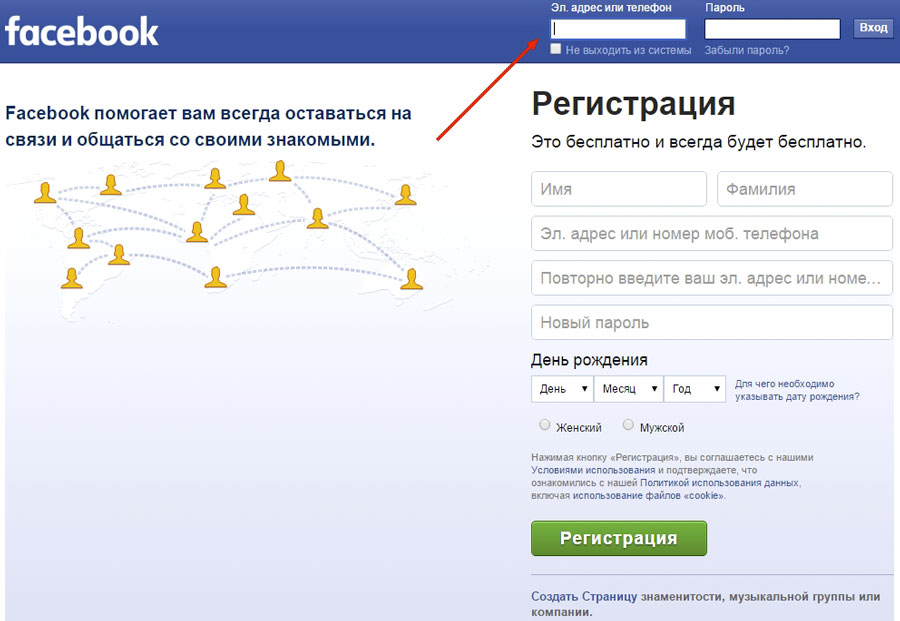
2. В левом столбике в подразделе «Страницы» выбираете пункт «Создать Страницу».
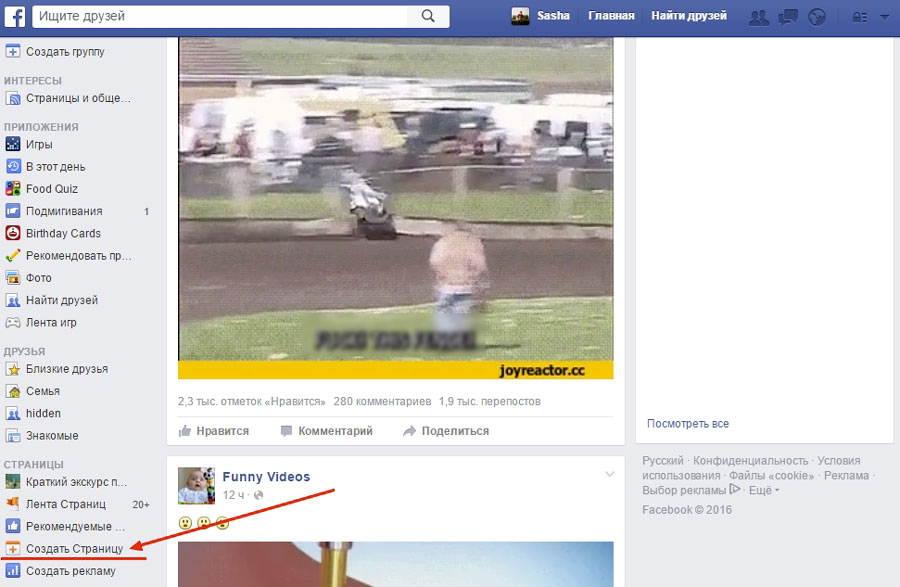
3. Система предлагает выбрать сферу деятельности вашего бренда. Нажав на наиболее подходящий тип бизнеса, выберите категорию, которая соответствует вам, введите название фирмы/бренда и кликните «Начать». Если название будет недоступно по каким-то причинам, система предложит заменить его.
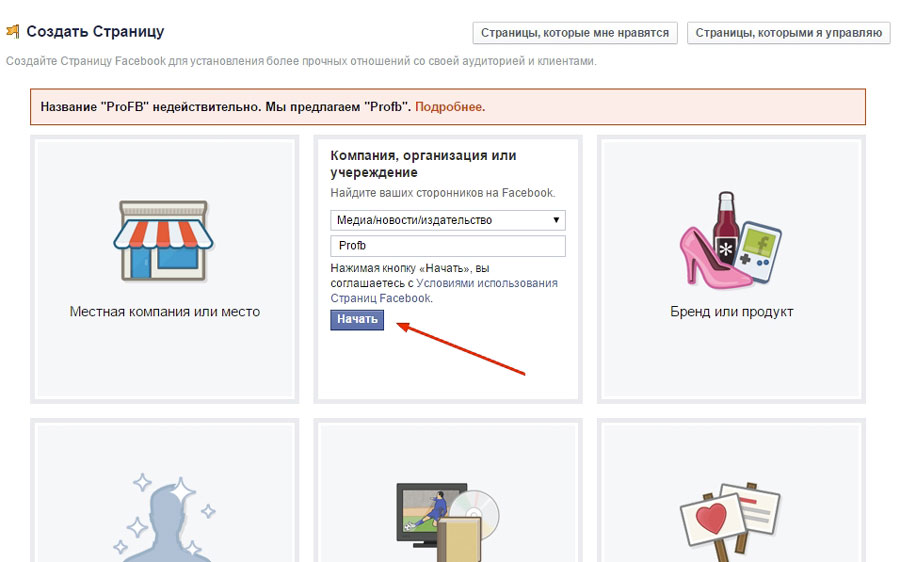
4. Далее вы переходите непосредственно в настройки будущего паблика компании. Для начала нужно вкратце написать, чему он посвящен. Уложиться нужно в 155 знаков, так что никаких подробностей – четко, кратко, интересно. Если у бренда есть свой веб-сайт или, например, аккаунт в Twitter, вы можете его указать. И, наконец, нужно придумать уникальный адрес странички на Facebook. Так заинтересованным пользователям будет проще найти ее. Когда поля будут заполнены, нажмите «Сохранить информацию». При желании эти данные можно указать позже – нажмите «Пропустить».
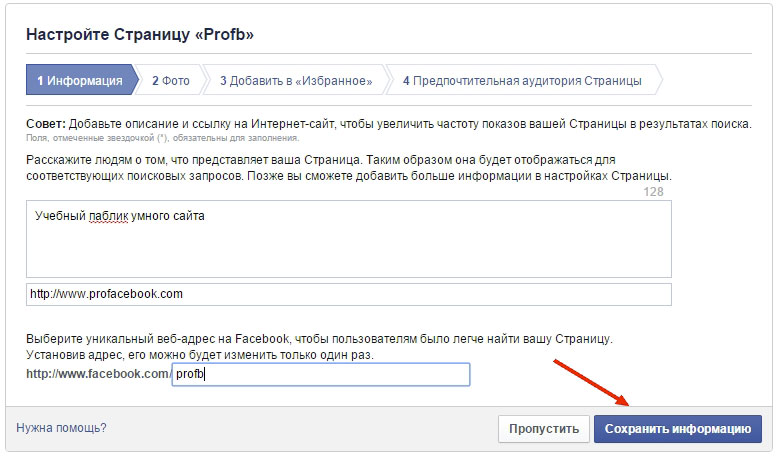
5. Затем нужно установить аватар паблика. Фото можно либо загрузить с компьютера, либо перенести с вашего веб-сайта. Когда картинка будет выбрана, просто нажмите «Далее». Если установить аватар вы хотите позже, выберите «Пропустить».
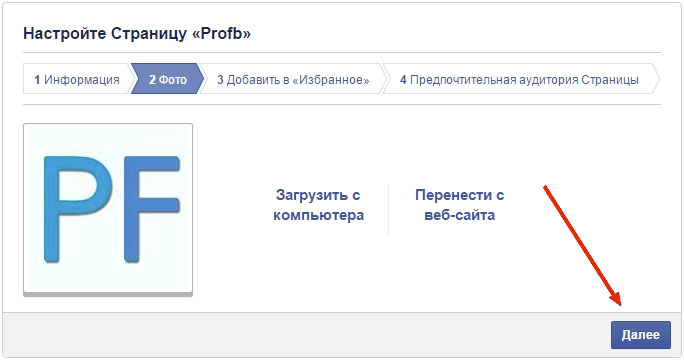
6. Система также предложит вам отправить паблик в Избранное. Это опционально, однако очень удобно с точки зрения пользования.
7. Наконец, в настройках можно определить предпочтительную аудиторию. Используя указанные вами данные, система постарается привлечь как можно больше представителей ЦА на вашу новоиспеченную бренд-страничку.
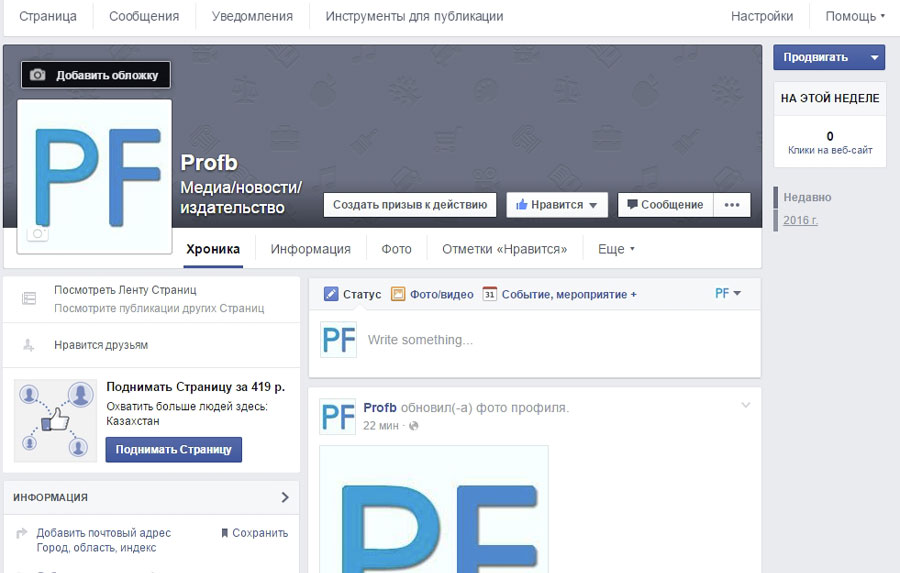
Поздравляем! Теперь у вас официально появилась Страница компании, которая, вполне вероятно, в будущем поможет вам раскрутить бренд!
Что еще можно настроить?
Работа с пабликом на его регистрации не заканчивается. Теперь начинается самое интересное и сложное – настройки Страницы и ее ведение. Первым делом зайдите в Настройки. Здесь представлен широкий инструментарий для администраторов. Например, вы можете поставить ограничения по возрасту или месту жительства посетителей, установить фильтр нецензурных выражений, настроить уведомления, добавить администраторов и просмотреть Журнал Действий. Кроме того, в разделе Настройки можно скачать всю информацию паблика и при необходимости удалить его.
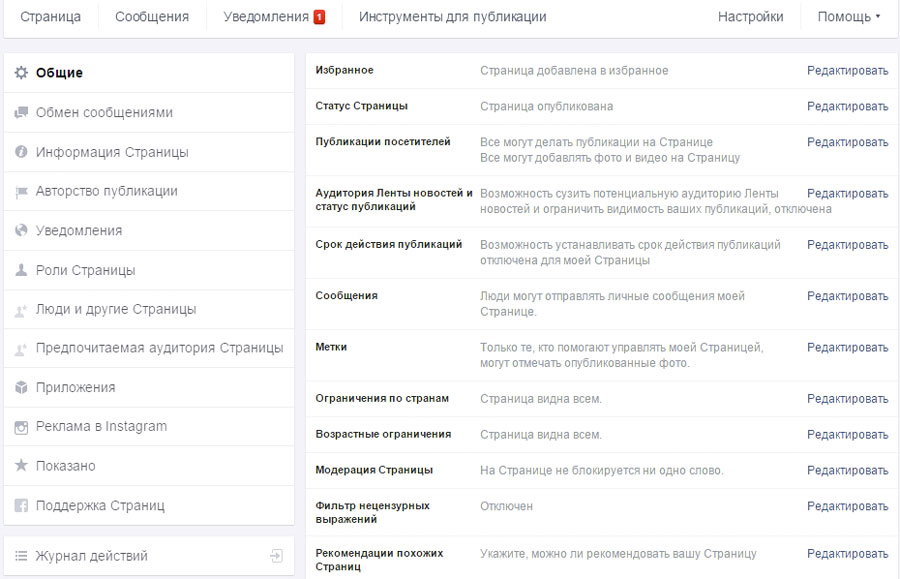
Еще один важный раздел Страницы – Информация. Здесь следует заполнить как можно больше полей, чтобы у пользователей повысился уровень интереса и доверия к вам. В частности, можно указать дату основания и миссию паблика, добавить продукты и награды компании, а также контактные данные.
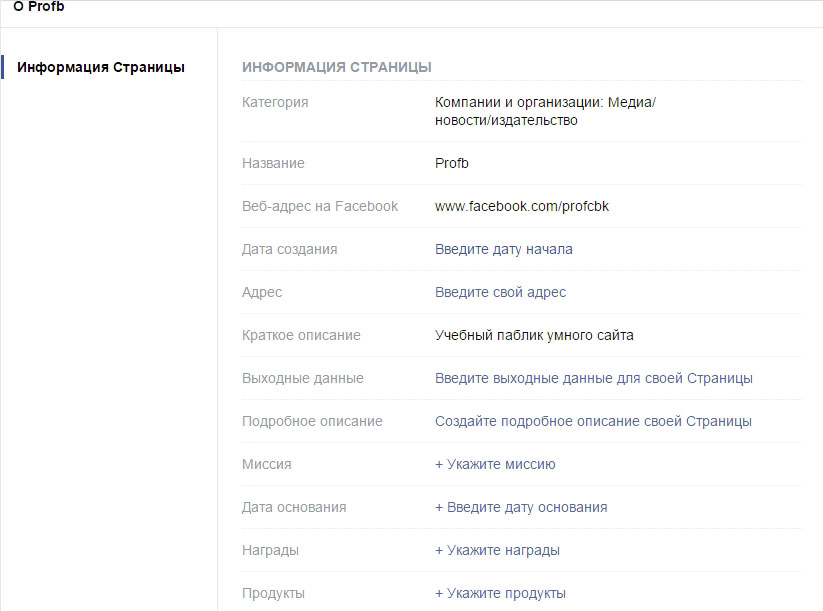
Конечно же, необходимо заняться привлечением аудитории. Самый простой способ – Пригласить Друзей. Те, в свою очередь, возможно, захотят пригласить уже своих друзей на Facebook. Таким образом создается цепочка приглашений. Однако значительно расширить аудиторию за счет стандартных приглашений у вас вряд ли получится. Поэтому в некоторых случаях разумно сразу же заняться платным продвижением бизнес-паблика по схемам, которые предлагает социальная сеть.
Естественно, огромнейшую роль в популярности Страницы играют материалы, которые будут публиковаться. Многие компании предпочитают придерживаться политики «сухих» информационных постов. В некоторых случаях это, действительно, работает, однако для небольших фирм и только начинающих раскрутку брендов требуется более серьезная работа. На Фейсбуке нужно заинтересовать пользователей, ведь количество пабликов и, соответственно, конкурентов просто сумасшедшее. Чтобы поддерживать интерес к своему бренду, недостаточно только зарегистрировать компанию. Нужно публиковать полезные и увлекательные посты, за которыми юзеры будут следить. Делать это следует регулярно, а не время от времени.
Таким образом, создание Страницы для компании на Фейсбуке – эффективный способ рекламы и продвижения бренда. К нему уже прибегли тысячи фирм, и с каждым днем количество реально работающих бизнес-пабликов увеличивается. Так что набирайтесь креатива и скорее займитесь продвижением своего бренда в самой популярной соцсети!
Возможно, вы уже делали какие-то попытки, но не продвинулись дальше выбора категории или подбора изображения для обложки? В своей статье Кристи Хайнс расскажет о том, как создать и настроить страницу компании на Facebook.
#1: Выберите категорию страницы
Для начала введите название своей страницы и выберите одну из шести основных категорий (в каждой из них есть свои подкатегории).
В зависимости от выбранной категории вы получаете доступ к разным функциям. В Справочном центре Facebook приводится удобная таблица, перечисляющая функции, доступные для каждой категории.

Выберите категорию страницы на Facebook из шести предложенных вариантов
Приведенная ниже таблица поможет вам выбрать подходящий тип страницы Facebook. Обязательно выберите не только категорию, но и подкатегорию, максимально соответствующую содержанию вашей страницы.
Обратите внимание: вы можете менять категорию своей страницы неограниченное количество раз. Единственное неприятное последствие: если вы сначала выбрали категорию «Местная компания или Место», а затем решили ее изменить, вы потеряете карту, посещения и обзоры.

Сравните функции, доступные для разных категорий страниц на Facebook
Местная компания или Место
Выбирайте категорию «Местная компания или Место», если у вашей компании есть физический адрес, куда могут обратиться покупатели, или который указывает на географический район, в котором вы предлагаете свои услуги. Кроме того, это отличная возможность стимулировать покупателей отмечать ваш адрес при посещении или оставлять отзывы о вашей компании на Facebook.
Компания, организация или учреждение
Выбирайте категорию «Компания, организация или учреждение», если вы создаете страницу для компании, не привязанной к определенной территории, как это сделали, например, Dell, NASA или Университет Феникса. Эта категория также подойдет для тех компаний, которые готовы указать свой адрес и разрешить регистрировать посещения, но не хотят, чтобы покупатели оставляли отзывы.
Бренд или продукт
Выбирайте категорию «Бренд или продукт», если ваша страница представляет некий продукт, который продается через розничные магазины. Это хороший вариант, если указание физического адреса для вас не актуально.
Исполнитель, музыкальная группа или общественный деятель
Выбирайте эту категорию, если ваша страница посвящена человеку (реальному или вымышленному), например, политику или знаменитости. Это подходящий вариант и в том случае, если вы продвигаете себя как бренд, отдельно от своего личного профиля на Facebook.
Развлечения
Выбирайте категорию «Развлечения», если ваша страница связана с книгами, журналами, кинофильмами, музыкой или спортом, но не с персоналиями. Этот вариант подойдет вам в том случае, когда нет необходимости связывать страницу с определенным физическим адресом.
Общая идея или сообщество
Если ваша страница не подходит ни под одну из перечисленных категорий (и подкатегорий), тогда выбирайте категорию «Общая идея или сообщество». Но сначала убедитесь, что вашу страницу действительно нельзя отнести к какой-либо другой категории.
Приведем в качестве примера всем известную компанию. Основная страница Microsoft на Facebook относится к категории «Компания, организация или учреждение». Страницы магазинов Microsoft относятся к категории «Местная компания или Место». Кроме того, компания ведет специальные страницы для продуктов, например, для Microsoft Lumia эти страницы относятся к категории «Бренд или продукт».
#2: Добавьте информацию о компании
Если вы впервые создаете страницу на Facebook, вас будут сопровождать подсказки Помощника.
Если вы выбрали категорию «Местная компания или Место», вы сможете более точно определить категорию, добавить описание, адрес сайта и уникальный веб-адрес вашей страницы на Facebook. Вам также придется подтвердить, что ваша компания реально существует, и что у вас есть права на создание ее страницы.

Используйте подсказки Помощника, чтобы создать страницу на Facebook
После введения всех этих данных вам потребуется загрузить фотографию профиля (180 х 180 пикселей) и добавить свою новую страницу в раздел «Избранное», чтобы на нее легко было перейти из левой боковой панели. Обязательно укажите предпочитаемую аудиторию страницы, чтобы Facebook понимал, кому ее следует показывать.

Выберите предпочитаемую аудиторию страницы, указав демографические данные и интересы
Подсказки Помощника в других категориях аналогичны, но зависят от специфики каждой категории. Например, для настройки страницы «Компания, организация или учреждение» требуется только описание и адрес сайта. То же самое относится к страницам в категориях «Бренд или продукт», «Исполнитель, музыкальная группа или общественный деятель», «Развлечения» и «Общая идея или сообщество».

Обратите внимание на разницу подсказок Помощника для разных категорий страниц
После этого вам потребуется загрузить фотографию профиля, добавить страницу в «Избранное» и настроить предпочитаемую аудиторию.
#3: Отредактируйте настройки страницы
На следующем этапе вы попадете на свою новую страницу Facebook. Если не считать основной информации, которую вы добавили под руководством подсказок Помощника, ваша страница будет выглядеть как пустая заготовка:

Так выглядит страница, пока вы не добавите информацию и изображения
На этом этапе ваша страница уже создана, автоматически опубликована, ее уже можно найти на Facebook. Если вы хотите, чтобы страница была видна только вам до ее полного оформления, перейдите в настройки страницы (правый верхний угол страницы) и измените «Видимость страницы» на значение «Не опубликовано».

Измените настройки «Видимости страницы», чтобы скрыть ее до полного завершения
Эта опция будет полезной, если вам нужна пара дней, чтобы полностью настроить страницу, или если вам требуется получить корпоративное или юридическое согласие на публикацию контента страницы.
Кроме того, Facebook предлагает дополнительные полезные настройки страницы. Например, вы можете размещать публикации от своего лица или от имени страницы. Эта опция находится в пункте меню «Определение публикации».

Размещайте публикации от имени страницы или от своего лица
В разделе «Уведомления» определите, когда и как вы будете получать уведомления о действиях и обновлениях на вашей странице.

Выберите уведомления, которые вы хотите получать
В разделе «Роли Страницы» можно добавить других пользователей для выполнения разных задач на вашей странице.

Добавьте других пользователей, которые могут управлять вашей страницей
Чтобы обезопасить свою страницу на Facebook, дайте роль администратора только себе. Администраторы могут управлять всеми аспектами страницы, в том числе они могут удалить вас из числа Администраторов, добавить других Администраторов или полностью удалить страницу. Таблицу с подробным описанием всех ролей и их полномочий можно найти в Справочном центре Facebook.

Изучите полномочия всех ролей страницы
Если при создании Страницы вы не определили предпочитаемую аудиторию, вы всегда можете сделать это в разделе настроек «Предпочитаемая аудитория страницы».

Определите предпочитаемую аудиторию, если вы не сделали этого раньше
В разделе «Показано» выберите те понравившиеся страницы, которые будут отмечены как «Выделенные», или выберите людей, отмеченных как Владельцы Страницы.

Определите выбранные понравившиеся страницы и владельцев Страницы
Например, если ваша компания находится под руководством более крупной организации, вы можете использовать страницу своей компании, чтобы отметить страницу головной организации как понравившуюся. Затем вы можете добавить эту страницу в «Выделенное».
Страницы раздела «Выделенное» всегда показываются в нижней части левой боковой панели на вашей странице. Информация о владельцах Страницы отображается в разделе «Информация».
#4: Создайте обложку страницы
Первое, что вам нужно сделать, чтобы оживить пока еще пустую страницу, это добавить обложку. Изображение для обложки — это картинка размером 851 х 315 пикселей в верхней части вашей страницы на Facebook.

Выберите изображение для обложки, соответствующее указанным размерам
Изображение обложки должно визуально описывать человека, компанию или продукт, для которых создана страница. Ради вдохновения загляните на странички конкурентов и посмотрите, какие фотографии или рисунки они используют в качестве обложки.
Если вы хотите быстро и креативно создать обложку для страницы на Facebook, но не знакомы с графическим дизайном, воспользуйтесь онлайн-сервисами Pagemodo или Canva, которые предлагают большой выбор шаблонов и готовых картинок.

Используйте инструменты вроде Canva, чтобы создать обложку для страницы на Facebook
С другой стороны, создание обложки для страницы на Facebook можно отдать на аутсорс. Полезными могут оказаться такие недорогие сервисы как Fiverr или 99designs, а также ресурс профессиональных дизайнеров Social Identities.
#5: Актуализируйте раздел «Информация»
Далее обновите данные в разделе «Информация». В зависимости от выбранной категории страницы вам нужно будет указать разную информацию. Например, если вы выбрали категорию «Местная компания или Место», вам нужно будет указать следующие данные:

Информация, которую можно добавить на страницу в категории «Местная компания или Место»
Сравните с информацией, которую можно добавить на страницу, относящуюся к категории «Компания, организация или учреждение»:

Информация, которую можно добавить на страницу в категории «Компания, организация или учреждение»
Дополнительная информация будет зависеть от выбранных подкатегорий. Поэтому важно выбрать именно такую категорию и подкатегорию, которые максимально соответствуют содержанию вашей страницы.
Обязательно заполните как минимум поля с веб-адресом на Facebook, кратким описанием и адресом веб-сайта.
Веб-адрес на Facebook дает вашей странице уникальный URL (facebook.com/[yourpage]). Краткое описание — это небольшой текст размером до 155 знаков, описывающий вашу страницу. Ну а веб-сайт — это адрес вашего веб-сайта. Краткое описание и веб-сайт отображаются в блоке «Информация» в левой боковой панели, если только ваша страница не относится к категории «Местная компания или Место».
#6: Добавьте кнопку призыва к действию
Рядом с кнопкой «Нравится» находится кнопка призыва к действию. Ее можно настроить по-разному: Забронировать, Связаться с нами, Использовать приложение, Играть, Купить, Подписаться, Смотреть видео. Каждое из этих действий может ссылаться на определенный URL, где будет осуществляться завершение действия.

Добавьте кнопку призыва к действию
Можно даже настроить отдельную ссылку для мобильных пользователей.
#7: Опубликуйте обновления
Прежде чем продвигать свою страницу на Facebook, опубликуйте несколько обновлений. Facebook позволяет публиковать разный материал: тексты, ссылки, фотографии, видео. Если получится, сразу разместите материал каждого из этих типов.
Если вы не знаете точно, какие обновления лучше всего подойдут для вашей страницы, загляните на страницы конкурентов и посмотрите, какой тип контента они публикуют.
Если ранее вы выбрали опцию «Не опубликовано» в разделе «Видимость страницы», к данному этапу уже пора определиться с контентом, получить все необходимые разрешения и вернуться к опции «Опубликовано».
#8: Найдите дополнительные идеи для страницы на Facebook
Если изучения страниц конкурентов оказалось недостаточно, и вам нужны еще идеи для наполнения страницы, обратитесь к спискам лучших страниц Facebook в интересующих вас категориях и подкатегориях на Socialbakers.

Socialbakers называет лучшие Facebook-страницы в разных категориях
На этом сайте представлены самые популярные страницы. На их примере вы сможете найти интересные идеи, касающиеся выбора изображения для обложки, выбора фотографии профиля, составления описания страницы и типов публикаций.
С оригинальным текстом статьи Кристи Хайнс “How to Set Up a Facebook Page for Business” вы можете ознакомиться на сайте Socialmediaexaminer.com.
Если для вас Facebook — всего лишь сервис для общения и развлечения, смиритесь с фактом: вы теряете деньги и проигрываете конкурентам. Чтобы выйти на новый уровень, срочно осваивайте эту социальную сеть для продвижения своего дела или личного бренда.
Начните с самого простого — разберитесь, как создать бизнес-страницу на Facebook, и приступайте к ее публикации в сети.
В статье мы объединили инструкцию по созданию страницы и советы по апгрейду интерфейса, актуальные для 2018 года.

Что такое бизнес-страница на Facebook и чем она отличается от личного профиля
Ответы находим в условиях пользовательского соглашения. Там есть четкие определения личного профиля и бизнес-страниц. Главные отличия заключены в целях и функциях.
Профиль представляет только личность. Пользователь создает его исключительно для социализации и развлечения, то есть для некоммерческого использования. Фейсбук неумолим: здесь никакой рекламы и продаж. Если вы нарушаете это правило, то в любой момент аккаунт могут заблокировать. Исключений не предусмотрено.
Хотите зарабатывать на Facebook, создавайте бизнес-страницу. Иначе ее называют фан-страница. Это эффективный и бесплатный SMM-инструмент. Его используют для продвижения, запуска рекламных кампаний, монетизации блогов.
Страница подходит для компаний, независимо от масштаба их деятельности, организаций, публичных личностей. Предприниматели с небольшим бизнесом часто обходятся даже без своего сайта. Его функции выполняет деловой профиль в соцсети.
Для работы владельцам страниц Фейсбук предлагает следующие возможности:
- индексация поисковыми системами;
- доступ к статистике;
- самостоятельное администрирование и привлечение для этого другого человека;
- настройка рекламы, в том числе таргетированной и на сторонних ресурсах с помощью «Audience network»;
- подключение приложений.
Количество подписчиков у личного и бизнес-аккаунта после последних изменений не ограничено. Функция «Добавить в друзья» предусмотрена только для профиля.
Есть еще один вид аккаунта на Фейбуке – группа. Иначе его можно назвать сообщество по интересам. Для продвижения и заработка его использовать также запрещено.
Важно! Создать страницу без личного профиля невозможно.
Зачем заводить бизнес-аккаунт — 3 главные причины
Детище Марка Цукерберга привлекает представителей бизнеса главным качеством своей аудитории — платежеспособностью.
Компании, предприниматели, общественные деятели активно используют эту платформу, реализуя сразу несколько ключевых целей. Назовем основные причины открыть в Facebook собственное онлайн представительство.
Причина 1. Продвижение товаров и услуг в социальных сетях
Сегодня в социальные сети люди приходят не только с желанием провести время с виртуальными друзьями. Информацию о товарах и услугах на Фейсбуке ищут едва ли не чаще, чем в поисковиках. Не менее важно, что пользователи готовы здесь покупать.
Истории успеха: «Volvo» запускает рекламу одной из моделей внедорожника ограниченной серии через Facebook. На странице компании каждый день рассказывают о новинке и ее потенциальных возможностях. В итоге после старта продаж всего за 2 дня 30 машин было продано непосредственно через эту социальную сеть.
Ювелирная компания «Blue Steel Jewerly» делает ставку на динамическую рекламу Facebook. Работает с аудиторией, увеличивая ее вовлеченность. Результат: продажи за 4 месяца выросли в 3,5 раза.
Причина 2. Формирование и поддержание положительного имиджа компании
Даже отрицательные отзывы реально обратить во благо. Нередко клиенты, когда возникают проблемы, обращаются не только в службу поддержки, но и пишут комментарии (отзывы) на страницах социальной сети.
Администратор страницы отвечает на запросы, предлагает варианты разрешения сложных ситуаций. Другие пользователи видят подобные диалоги и понимают: компания заботится о людях, все трудности разрешимы.
Причина 3. Возможность анализировать аудиторию
Бизнес-страница — идеальная площадка для коммуникации с потенциальными покупателями. Статистика помогает понять, кого интересуют тематические посты, определить лучшее время для публикации. На основе данных гораздо легче составить портрет своей целевой аудитории, выяснить «боль» клиента.
Через опросы и анализ комментариев, сообщений с вопросами от посетителей маркетологи выстраивают диалог с подписчиками, изучают их предпочтения и интересы. Формируется обратная связь. Такая информация бесценна при формировании маркетинговой стратегии.
Как создать бизнес-страницу на Facebook — пошаговый алгоритм
Войдите в личный профиль.
Если его нет, шагом 1 становится регистрация. Понадобится адрес электронной почты либо номер мобильного телефона. Создание аккаунта занимает несколько минут. Дальше нажимаем на значок в виде треугольника в верхней панели профиля, затем — «Создать страницу».
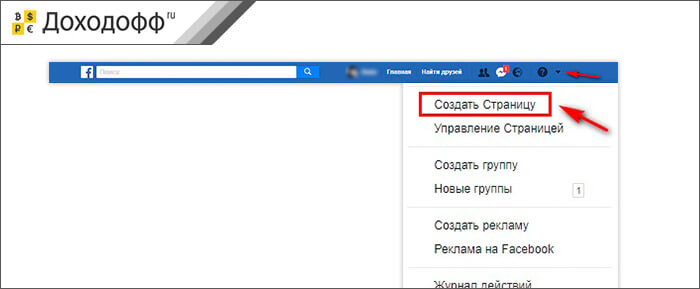
Шаг 1. Выбираем тип страницы
Раньше пользователь выбирал из 6-ти вариантов, сейчас предложено только 2 основных типа страницы:
- «Компания или бренд».
- «Сообщество или публичная личность».
Вариант 1 предпочтителен для организаций и представительств, которые имеют конкретный адрес, место, куда будут обращаться клиенты: офис, магазин, кафе, спортивный зал, мастерская и т.д. Если ваш бизнес не привязан географически либо ваша цель – личный брендинг, остановитесь на варианте 2. Нажмите «Начать».
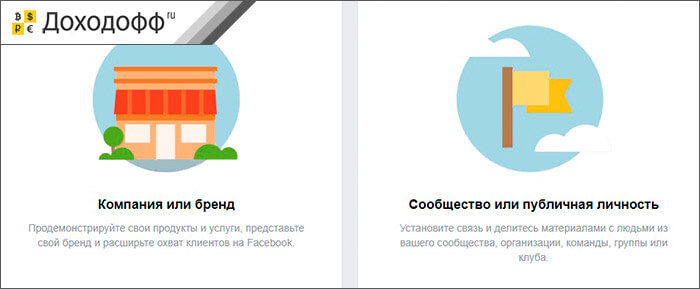
Шаг 2. Загружаем фото и оформляем обложку
Если вы еще не определились с визуалом страницы, шаг можно пропустить и вернуться к нему позже.
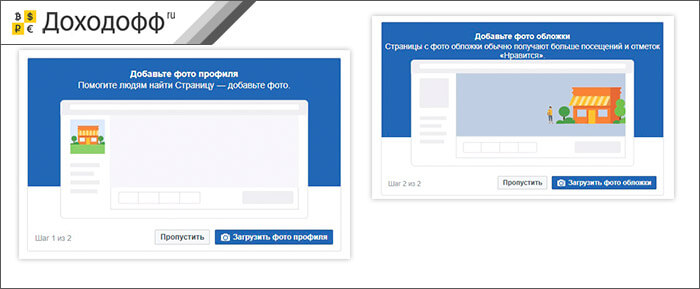
Требования к изображениям:
| Размер для ПК, ноутбука (в пикселях) | Размер для смартфона (в пикселях) | |
| Фото профиля | 170х170 | 126х126 |
| Фото обложки | 820х312, но не менее 400х150 | 640х360 |
Идеально для фото аккаунта подходит логотип. Он будет отображаться рядом с каждым постом в ленте, а также сопровождать записи и комментарии. Учтите, что на странице фото будет стандартным, а в публикациях и объявлениях — круглым.
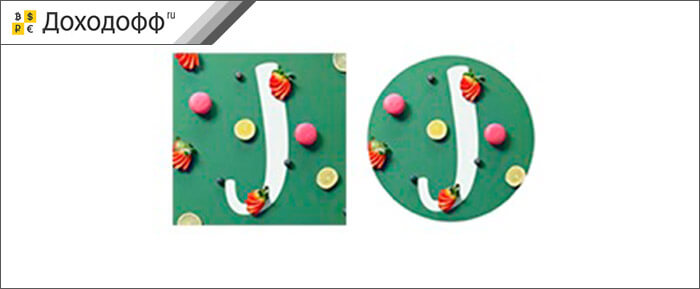
Фотография для обложки — это тематическое изображение. На ней размещают надписи, слоганы и другую текстовую информацию. Загружать изображения рекомендовано в формате PNG.

Шаг 3. Придумываем название страницы, выбираем категорию и создаем имя пользователя
Назовите страницу именем компании (бренда) либо используйте ключевые слова, связанные со сферой деятельности. Например, «Ремонт компьютеров», «Поиск работы», «Услуги SEO». Допускается «разбавить» название указанием города, области: «Аренда квартир в Воронеже».
Не подходят для названия:
- длинные слоганы-призывы: «Приходите к нам за вкусными обедами»;
- слова общего характера и географические названия без уточнений. Нельзя: «Санкт-Петербург», «Обувь». Допустимо: «Экскурсионные туры. Санкт-Петербург», «Обувь от Петровича».
Категорию страницы укажите самостоятельно, либо воспользуйтесь подсказками из выпадающего меню. Для каждой категории предложен разный функционал.
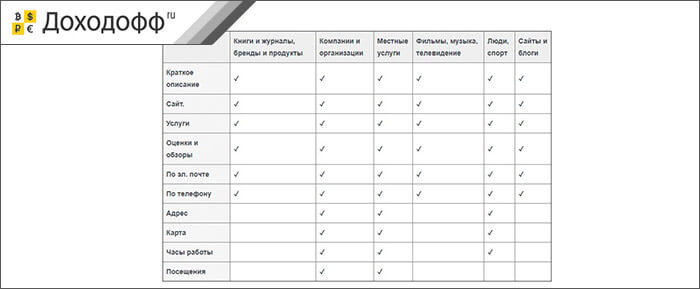
Имя пользователя не должно использоваться другими владельцами страниц. Оно состоит только из латинских букв, цифр. Для разделения слов допустимо использовать точки. Например, @remont.noyt.
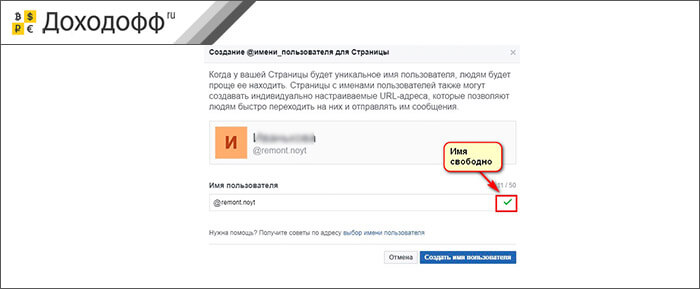
Шаг 4. Добавляем информацию об аккаунте
Открываете меню «Информация» и заполняете те разделы, которые вы считаете ключевыми. Остановитесь на главном. В приоритете: история, миссия, контактные данные, сайт, часы работы.
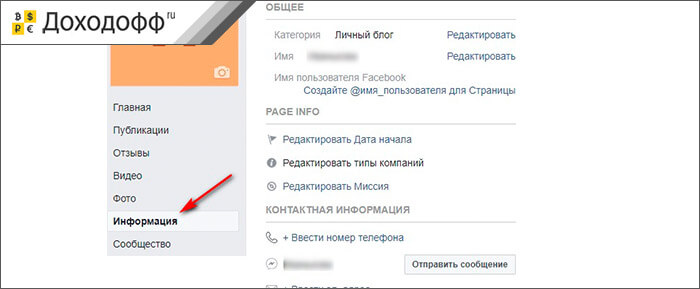
Шаг 5. Добавляем кнопку призыва к действию
Под фотографией обложки находится меню «Добавить кнопку». Выбирайте подходящий вам вариант. К примеру, «Связаться». Затем нажмите «Протестировать кнопку» и проверьте, как она работает. Если вы решите изменить призыв к действию, в этом же меню есть пункт «Отредактировать кнопку».
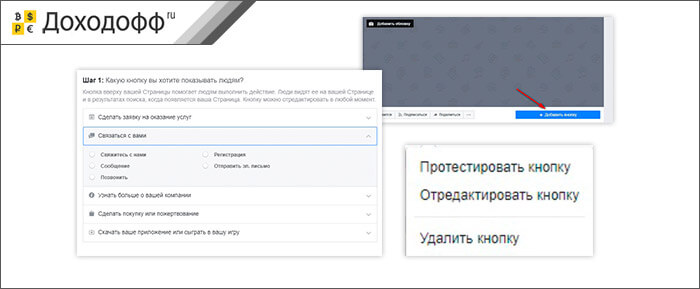
Шаг 6. Настраиваем аккаунт
Открываем раздел «Настройки». Меню обширное, но на старте стоит настроить базовый минимум. В пункте «Общие» определите, кто из пользователей может видеть вашу страницу, публиковать в ленте свои посты, а также обязательно откройте возможность писать вам сообщения и отзывы.
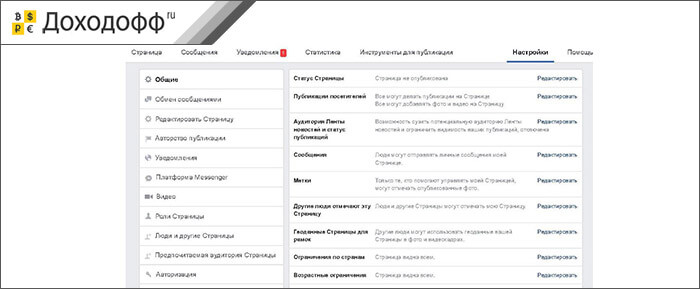
Шаг 7. Наполняем страницу контентом
В ленте выбирайте «Написать публикацию», создайте пост, затем нажмите «Опубликовать». Подготовьте страницу к продвижению, сделайте ее активной и информативной. Залог успеха — регулярный постинг и разнообразный контент.
Размещайте экспертные статьи, видео, фотографии, развлекательные посты, проводите live-трансляции. Только «подогретая», то есть вовлеченная аудитория переходит в категорию клиентов.

Не стесняйтесь задавать вопросы службе поддержки Audience Network FB.
Посмотрите небольшой видеоролик на YouTube о том, как создать страницу в Facebook:
Как оформить страницу, чтобы привлечь больше клиентов — полезные советы и рекомендации
Иногда достаточно нескольких простых действий, чтобы посетитель обратил внимание на страницу.
Пара интересных штрихов в оформлении и конверсия увеличивается в 2-3 раза. Вот 4 важных совета, которые помогут вам сделать страницу привлекательнее и заработать больше.
Совет 1. Используйте изображение товара или линейки продуктов на обложке
Если фотографию профиля можно сравнить с визитной карточкой страницы, то обложка — это ваш бесплатный рекламный щит. Используйте его потенциал в полной мере.
Помните, что у вас есть не более 10 секунд, чтобы пользователь понял, для чего создана страница, и задержался на ней. Визуальную информацию совмещайте с текстом. Ограничений сейчас нет, но оптимальный размер текстового блока — не более 30% от общей площади.
Совет 2. Анонсируйте скидки в шапке страницы
Любая важная информация должна быть на виду. Поэтому о скидках, бонусах и других «плюшках» расскажите в посте, который не потеряется в ленте. Используйте функцию «Закрепить наверху страницы». Новые посты тогда будут появляться под публикацией об актуальной акции. Кратко проанонсировать скидки можно и на обложке страницы.
Совет 3. Используйте призыв к действию
Определите, какой шаг должен сделать посетитель страницы: позвонить, написать сообщение, забронировать продукт, перейти на страницу заказа. В соответствии с этим и добавляйте кнопку «Call-to-action». Или подключите её к загруженному видео. Призыв может быть и в тексте поста: напоминайте о нем, нацеливайте потенциальных клиентов на определенные действия.
Совет 4. Призывайте посетителей переходить на сайт
Основная цель бизнес-страницы в Фэйсбук — привлечь больше покупателей в ваш бизнес и увеличить заработок. Чтобы выполнить эту задачу, работайте над повышением конверсии — увеличением числа переходов на сайт.
Используйте для постов интригующие заголовки, завлекайте полезной информацией. При этом всю статью либо все нужные данные обещайте рассказать только на сайте. Предложите вознаграждение, если пользователь поделится вашим постом. Как вариант: «Расскажите друзьям о нашей акции и приходите на сайт проекта за приятным сюрпризом!».
Заключение
На основе личного профиля допускается создание любого количества бизнес-страниц. Правила не запрещают одновременно заниматься работой с аудиторией и формировать свой имидж эксперта или специалиста.
Если по какой-либо причине страницу надо удалить, откройте раздел настроек, пункт «Общие». Выберите «Удалить страницу», нажмите «Ок». Деловой аккаунт заблокируют на 14 дней (в этот период еще возможно его восстановить), а затем удалят.
 Загрузка…
Загрузка…Как создать бизнес аккаунт в фейсбук
Фейсбук появился как сервис для общения, но с ростом аудитории в социальную сеть пришел и бизнес. Ведь это идеальное поле для продвижения компании, изучения своей целевой аудитории и поддержки связи.
Для бизнеса фейсбук разработал целую систему особых функций: сбор статистики, создание рекламы, особое оформление и многое другое………
Узнаем, как создать бизнес аккаунт и как с ним работать в фейсбук……..
Что такое страница
Думаете это страница тетради ? ↓
Страница – это особый вид профилей, разработанный специально для бизнес-компаний, брендов, публичных личностей, организаций, проектов !!!
В отличие от личного профиля, здесь нет друзей, но можно привлекать подписчиков и поклонников. Оформление и функционал для страниц также отличается.
Перед тем, как добавить бизнес аккаунт в фейсбук, следует учесть основные преимущества:
- создание, настройка, ведение, сбор и предоставление статистики — бесплатно. Платить владельцам бизнес аккаунта необходимо лишь за рекламу, созданную через фейсбук, только если возникнет необходимость в платной рекламе;
- в страницу интегрировано приложение Messenger, которое позволяет поддерживать обратную связь с клиентами;
- статистика расскажет все о пользователях, их реакциях и предпочтениях. Это живой инструмент для совершенствования;
- обширная справочная служба и дополнительные вспомогательные сервисы для работы со страницами.
Обучающие курсы:
Для новичков фейсбук разработал специальные обучающие курсы, которые расскажут все о бизнес аккаунтах, рекламе, привлечении аудитории, работе с Instagaram и Messenger.
Служба называется Facebook Blueprint. Здесь можно настроить процесс обучения под себя, в соответствии с интересующими темами и начальным уровнем. Система будет отслеживать прогресс и давать советы по ходу занятий.
Как Добавить и настроить
Рассмотрим, как сделать бизнес аккаунт в фейсбук, для этого есть несколько способов:
- Новая регистрация бизнес аккаунта доступна по ссылке в фейсбук.
- Если уже есть личный профиль, зайти в него, в правой части верхней панели нажать «Создать», затем «Страница». В мобильном приложении нажать значок «Три линии» — «Страницы» — «Создать страницу».
- Есть способ, как переключить личный профиль фейсбук на бизнес аккаунт. Он подойдет владельцам очень популярных профилей, которые имеет смысл перевести в новый формат и представлять в социальной сети не себя, а свой бизнес.
Если был выбран первый или второй способ, вначале необходимо будет выбрать категорию:
- Компания или бренд.
- Сообщество или публичная личность.
Коротко отличия между ними выглядят так:
| Категория страницы Доступные функции | Компания или бренд | Сообщество или публичная личность |
| Краткое описание | + | + |
| Адрес интернет-сайта | + | + |
| Перечень услуг | + | + |
| Оценки и обзоры пользователей | + | + |
| Электронная почта | + | + |
| Номера телефонов | + | + |
| Фактический адрес | + | |
| Карта | + | |
| Посещения пользователей | + |
Определиться здесь не составит труда, однако если есть сомнения, эту настройку можно будет изменить позже.
На следующем этапе необходимо выбрать:
- Название
- Категорию или, другими словами, род деятельности (начать вводить описание и выбрать из выпадающего списка наиболее подходящее).
- По желанию добавить фото и обложку (эти шаги можно пропустить).
- Страница будет опубликована автоматически. Можно отложить этот момент и снять ее с публикации (Настройки – Общие – Статус страницы). Позже, завершив оформление и настройки, ее можно будет опубликовать, зайдя в этот же раздел.
→ Больше классных видео по заработку на ФБ — Тут
Преобразование из профиля
Рассмотрим подробнее, как перевести личный профиль фейсбук в бизнес аккаунт.
Этот способ имеет преимущества, если:
- есть хорошая база друзей, которых можно перевести на новую страницу в качестве подписчиков;
- накопилось много запросов на добавление в друзья, эти люди автоматически станут поклонниками; — Супер Же
- есть много качественного контента, который можно перенести и опубликовать сразу в новом бизнес аккаунте.
В считанные минуты будет создан оформленный акк со своей аудиторией, уже заполненный публикациями:
1.Воспользоваться ссылкой для трансфера.
2. Нажать «Начать» и следовать инструкциям на экране:
- Указать категорию (можно выбрать до трех из предложенных или начать вводить род деятельности самостоятельно, после чего выбрать из списка).
- Перейти к вкладке «Друзья» и отметить людей, которые станут подписчиками.
- Выбрать публикации, которые нужно перенести.
- Нажать «Создать страницу».
После этого личный профиль останется прежним, его можно оставить для общения с друзьями и близкими.
Настройка
Для страниц можно регулировать огромное количество функций. Чтобы все выглядело презентабельно и выполняло свои задачи, следует знать, как настроить бизнес аккаунт фейсбук:
1 — Информация
- Зайти на страницу
- В левой колонке нажать «Еще» и выбрать «Информация».
- Для редактирования доступны: название, категория, любые контактные и юридические данные, часы работы.
Если страница снята с публикации, в этом разделе можно задать дату начала показа. Здесь же можно создать короткую историю о своей компании.
Если какие-то настройки недоступны, возможно, они не предусмотрены для выбранной категории (это можно проверить опытным путем, изменив категорию).
2 — Краткое описание
Стоит придумать несколько фраз, которые дадут людям общее представление о бизнесе:
- Зайти в «Настройки».
- В левой колонке нажать «Информация о странице».
- Ввести короткий текст (до 255 знаков) в нужное поле справа.
3 — Имя пользователя
Первоначально каждому новому акку присваивается длинный ID, но можно выбрать себе имя, которое заменит номер и будет указано в конце ссылки www.facebook.com/pg/user_name.
Оно должно быть уникальным, состоять из латинских букв, точек и цифр:
- Под названием страницы есть строка «Создайте имя пользователя».
- Ввести имя, если оно не занято, появится зеленая галочка.
- Сохранить.
4 — Фото профиля и обложки
Оформление создает первое впечатление и удерживает внимание пользователя. Чтобы настроить:
- Нажать на фото профиля и выбрать «Обновить».
- Навести курсор на обложку и нажать «Добавить» или «Изменить» в левом верхнем углу.
- Для обложки можно загружать как фото, так и видео.
Пример:↓
5 — Контактная информация
В разделе «Информация» следует заполнить блок «Контактная информация». Помимо стандартных полей с адресом, телефоном и веб-сайтом, есть нижняя строка «Другие аккаунты».
Здесь можно указать свои странички в Instagram, Twitter, SnapChat, YouTube, WhatsApp.
6 — Шаблон
Шаблон определяет внешний вид и наличие тех или иных вкладок. Чтобы установить:
- Нажать «Настройки» справа над обложкой.
- В левом столбце выбрать «Шаблоны и вкладки».
- Выбрать подходящий шаблон (рядом с каждым есть кнопка подробнее, можно посмотреть, какие вкладки для него доступны).
Здесь же можно добавить нужные разделы, нажав «Добавить вкладку» в конце списка (например, «Услуги» или «Группы»).
7 — Услуги
Если вкладка «Услуги» была добавлена, она станет доступна в левом столбце на странице, здесь можно добавлять названия и описания своих услуг.
8 — Магазин
Продавать товары или услуги можно напрямую со своего аккаунта в фейсбуке. Для этого есть вкладка «Магазин». В отличие от услуг, где есть только описание, здесь можно добавлять кнопки оформления заказа и форму вопросов и ответов.
9 — Кнопки призыва к действию
Можно добавить кнопку, которая будет располагаться в правом нижнем углу обложки и позволит пользователю быстро связаться, сделать покупку, перейти на сайт или установить приложение.
- Нажать «Добавить кнопку» под обложкой.
- Следуя инструкциям, установить нужные параметры.
Внешний вид, каким его видит администратор, отличается от того, что представлено клиентам. Чтобы оценить все изменения, есть функция «Посмотреть как посетитель страницы» (нажать «Троеточие» под обложкой).
10 — Менеджер
Отдельная служба, которая разработана специально для ведения рекламных кампаний, называется Business Manager.
Здесь можно:
- подключить все свои страницы к одной учетной записи;
- вести одновременно несколько рекламных аккаунтов;
- предоставлять доступ к работе с рекламой своим сотрудникам или сторонним агентствам с настройкой ролей и доступов;
- получать более подробную аналитику по отдельным линиям.
- добавлять аккаунты в Instagram.
Перед тем, как подключить бизнес аккаунт к Business Manager в фейсбук, необходимо создать свою учетную запись. Как это сделать:
- Перейти по ссылке business.faceboook.com
- Нажать «Создать аккаунт».
- Заполнить необходимые поля.
Блокировка
Аккаунты блокируют за нарушение правил и размещение недопустимой информации.
Основные причины блокировок:↓
- спам;
- использование в личном профиле, к которому привязана страница чужого имени или фото;
- слишком частое вступление в группы;
- некорректные высказывания;
- использование недопустимых материалов;
- оплата рекламы чужой картой.
Иногда перед этим администрация присылает информационные сообщения: чтобы не допустить блокировки, следует выполнить все требования и удалить запрещенный контент.
- Если все же заблокировали бизнес аккаунт фейсбук, следует связаться с поддержкой и разобраться в сложившейся ситуации.
- Проблемы с входом могут возникнуть по иным техническим причинам, чтобы это выяснить, лучше заполнить форму и дождаться ответа.
Удалить
Если страница создавалась под временный проект, и он подошел к концу, или данный вид бизнеса закрылся, нет смысла оставлять этот аккаунт, его можно удалить:
- Зайти на страницу.
- Нажать «Настройки» справа над обложкой.
- В разделе «Общие» пролистать страницу вниз до строки «Удалить».
- Нажать «Навсегда удалить страницу» и сохранить изменения.
Важно! Перед тем, как удалить бизнес аккаунт в фейсбук, можно сохранить все данные: публикации, фото, видео, инфо компании. Это можно сделать в том же разделе общих настроек, нажав «Скачать страницу».
Расскажу, как зарегистрировать, настроить и оформить бизнес-страницу в Фейсбуке за 7 шагов.
1. Зарегистрировать страницу
Типы и категории
Чтобы создать бизнес-страницу в Фейсбуке, перейдите по ссылке и выберите тип страницы.

У всех типов страниц за исключением «Общего дела или сообщества» есть категории. Категория конкретизирует, чему посвящена страница. Например, для местных компаний доступны категории: ресторан, продуктовый магазин, туристическое агентство, семейный врач. Для брендов и продуктов: мебель, бытовая техника, ювелирные изделия, видеоигра и другие.Типы бизнес-страниц в Фейсбуке
- Местная компания или место подойдёт всем организациям, которым важна географическая привязка: магазинам, кафе, ресторанам, больницам, гостиницам. Для регистрации страницы нужно указать название, телефон и полный адрес: индекс, область, город, улицу и номер дома.
- Компания, организация или учреждение подходит крупным компаниям, общественным организациям, СМИ, политическим партиям. Чтобы зарегистрировать страницу, достаточно ввести название компании, адрес и телефон не требуются.
- Бренд или продукт подойдёт всем, кто планирует продвигать в Фейсбуке товары. Для создания страницы нужно указать марку или название продукта.
- Исполнитель, музыкальная группа или публичная личность подойдёт творческим коллективам и публичным людям: блогерам, артистам, чиновникам, журналистам. Для регистрации достаточно ввести имя человека или название группы.
- Развлечения подойдёт маркетологам, продвигающим развлекательные и образовательные продукты: книги, подкасты, фестивали. Чтобы создать страницу, нужно добавить название продукта.
- Общее дело или сообщество подойдёт страницам, которые не подпадают под другие типы. Обычно «Общее дело или сообщество» используют, когда хотят объединить людей со схожими интересами. Например, в Фейсбуке есть клуб любителей собак породы Йорк, сообщество бухгалтеров, объединения, которые хотят сделать паллиативную помощь доступнее для больных детей. Чтобы зарегистрировать такую страницу, достаточно ввести название.

Еще от выбора категории зависит набор доступных функций. На всех страницах можно добавить краткое описание, ссылку на сайт, информацию об услугах, оценки и отзывы, электронную почту и телефон.
Какие элементы страницы доступны в зависимости от категории — справка Фейсбука
Местные компании, организации и публичные люди могут добавить адрес, карту, часы работы. Геотегами на карте можно отмечать только страницы компаний. Если затрудняетесь с выбором категории — ставьте наиболее подходящую. В дальнейшем вы сможете её изменить.Название страницы
С названием страницы лучше определиться сразу. Потом, чтобы его изменить, придётся отправить запрос в администрацию Фейсбука и не факт, что его одобрят. Agency ONE TOUCH, например, пришлось пройти квест во время ребрендинга.
Чего нельзя писать в названии страницы
- Слова или фразы, которые могут быть оскорбительными или нарушать чьи-то права.
- Заглавные буквы, если их используют без учета языковых норм. Название не может полностью состоять из заглавных букв, если это не аббревиатура.
- Символы, лишние знаки препинания, длинные описания, слоганы.
- Любые вариации слова Facebook.
- Название не должно вводить в заблуждение. Если страница бренда или публичного человека неофициальная, укажите это в названии. Иначе пользователи подумают, что попали на официальную страницу.
- Слова общего характера и общие географические названия. Например, нельзя назвать страницу «Пицца» или «Москва», но можно «Пицца от Ивана Иванова» или «Мэрия Москвы».
Имя пользователя
Уникальное имя страницы, которое одновременно используется в ссылке. Например, имя бизнес-страницы Амплифера в Фейсбуке — @amplifr, адрес — https://www.facebook.com/amplifr.
Как выбрать имя пользователя
- Имя должно быть уникальным и состоять минимум из пяти символов.
- В имени могут быть латинские буквы, цифры, точки.
- Нельзя использовать общие термины и расширения (.com,.net).
- Точки и заглавные буквы нельзя использовать, чтобы сделать имя уникальным. Например, alexnovikov55, Alex.Novikov55 и alex.novikov.55 Фейсбук считает одним и тем же именем.
 Нажмите на графу «Создайте @имя_пользователя для Страницы» под названием и введите имя в появившемся окне. Если оно соответствует требованиям Фейсбука, справа появится зеленая галочка. Нажмите «Сохранить имя пользователя»
Нажмите на графу «Создайте @имя_пользователя для Страницы» под названием и введите имя в появившемся окне. Если оно соответствует требованиям Фейсбука, справа появится зеленая галочка. Нажмите «Сохранить имя пользователя»Подключите Фейсбук в Амплифере, чтобы планировать публикации в бизнес-страницы, совместно работать над постами и получать отчёты по аналитике
2. Настроить под себя
Общие настройки
В этом разделе вы можете изменить основные настройки, которые помогут эффективно управлять страницей.
 Перейдите во вкладку «Настройки» верхней панели страницы. Вам понадобятся два раздела из левой колонки: «Общие» и «Авторство публикации».
Перейдите во вкладку «Настройки» верхней панели страницы. Вам понадобятся два раздела из левой колонки: «Общие» и «Авторство публикации».Какие настройки проверить
- Статус страницы. Убедитесь, что активен статус «Страница опубликована» — это значит, что она доступна пользователям Фейсбука.
- Публикации посетителей. Если не хотите, чтобы подписчики размещали посты на вашей странице, выберите «Запретить другим людям делать публикации на моей странице».
- Метки. Если активировать эту функцию, посетители смогут отмечать себя на фотографиях страницы.
- Другие люди отмечают эту страницу. Если функция активна, пользователи могут добавлять ссылку на вашу страницу в комментариях и постах.
- Возрастные ограничения. В разделе можно указать минимальный возраст посетителей, например, 16 лет. Тогда страницу не увидят пользователи помладше.
- Модерация страницы. В графе можно добавить слова, которые вы не хотите видеть в комментариях и публикациях. Если кто-то их упомянет, Фейсбук пометит сообщение как спам и отправит на проверку администратору.
- Фильтр нецензурных выражений. Вы можете настроить блокировку неприличных слов и выражений. Для фильтра Фейсбук использует слова, которые пользователи чаще всего помечают как оскорбительные. Соцсеть предлагает два уровня фильтра: средний и высокий. Неясно, в чем разница.
- Рекомендации похожих страниц. Если функция активна, люди смогут узнать о вас, посещая страницы конкурентов. Минус в том, что у вас тоже появится список рекомендаций.
- Публикации на разных языках. Активировав функцию, вы сможете публиковать один и тот же пост на нескольких языках. Пользователи будут видеть только одну версию поста — на языке, который является для них основным.
- В разделе Авторство публикации укажите, от чьего имени хотите публиковать контент: своего или бизнес-страницы. Первый вариант подойдёт, если вы развиваете личный бренд.
- Роли страницы. Раздел нужен, если планируете привлечь к управлению страницей других людей. Например, нанять таргетолога для настройки рекламной кампании. Благодаря ролям он сможет сделать рекламу, но не получит доступа к остальным настройкам страницы. Рассказываю, какие роли есть в бизнес-странице Фейсбука.
Какие роли есть в бизнес-странице Фейсбука
- Администратор — владелец страницы. Он совершает любые действия и управляет доступами пользователей к странице.
- Редактор обладает теми же полномочиями, что и администратор. Единственное отличие — он не может управлять доступами пользователей.
- Модератор отправляет сообщения в мессенджере от имени страницы, отвечает на комментарии и удаляет их, банит посетителей, настраивает таргетированную рекламу, просматривает статистику и видит, кто размещал посты от имени страницы.
- Рекламодатель настраивает таргетированную рекламу, просматривает статистику и видит, кто делал публикации от имени страницы.
- Аналитик просматривает статистику и видит, кто размещал посты от имени страницы.
- Представитель страницы в прямом эфире может выходить в прямой эфир от имени страницы с мобильного устройства.
 Чтобы открыть доступ к управлению другим пользователям, перейдите во вкладку «Настройки» верхней панели. В левой колонке выберите графу «Роли страницы». В разделе «Назначить новую роль на странице» введите имя или электронную почту человека, укажите роль и нажмите кнопку «Добавить»
Чтобы открыть доступ к управлению другим пользователям, перейдите во вкладку «Настройки» верхней панели. В левой колонке выберите графу «Роли страницы». В разделе «Назначить новую роль на странице» введите имя или электронную почту человека, укажите роль и нажмите кнопку «Добавить»3. Настроить шаблон
Шаблоны
Это разметка бизнес-страницы, от неё зависит, какие кнопки и вкладки будут активны. Фейсб


Всем привет! Для взаимодействия нескольких пользователей в Фейсбуке есть группы или страницы. И если о первых я рассказал в статье о том, что такое группы в ФБ и как их оформить, то о втором пункте мы поговорим прямо сейчас. Итак, как создать бизнес страницу в Фейсбук, чтобы она не только красиво выглядела, но и приносила пользу? Давайте разбираться.
Социальная сеть Facebook – это место, где собрана основная платежеспособная аудитория. Именно поэтому создать в ней страницу компании – отличное решение, как для нового, так и для известного бренда.
Если обратиться к исследованиям, то можно заметить, что в ФБ сконцентрировано два возрастных сегмента, которые очень выгодны владельцам бизнеса, а именно: пользователи от 24 лет до 44 лет в количестве 67,9%, а также аудитория старше 45 лет (26,2% от общей аудитории площадки).
Если посчитать, то выходит, что в соцсети собрано как минимум 94,1% взрослой, платежеспособной аудитории, которая может принести прибыль. Именно поэтому многие выбирают данную социальную сеть, чтобы продвигать, рекламировать и продавать свой товар.
Что такое страницы в ФБ
Первое, с чего начнем, так это с определения, что же такое страницы в ФБ.
Бизнес-страницы – это инструмент, помогающих в продвижении бренда, независимо от сферы, в которой он «крутится». Именно они являются бизнес инструментом на данной площадке и лицом вашего бренда.
Их можно настраивать так же, как и профили, публиковать там новости, различные мероприятия, ставить лайки, подписаться.
Для создания доступно два типа:
- компания или бренд – этот тип рассчитан на рекламу и развитие бизнеса, узнаваемость. Рекомендуется, если у вас свой магазин, салон красоты или пиццерия;
- сообщество или публичная личность – чаще всего используется организациями, клубами или блогерами. Например, для известных людей, кружков по рукоделию и т.д.
Создать бизнес-страницу в Фейсбук может любой пользователь, причем совершенно бесплатно.
Как создать страницу для организации
Прежде чем перейдем к процессу создания, нужно узнать ряд правил, которые касаются наименования. Запрещаются:
- содержащие оскорбление или нарушающие права человека;
- состоящие из заглавных букв, если это не аббревиатура;
- слоганы, описания, символы;
- аналоги и вариации названия социальной сети Фейсбук;
- вводящие в заблуждения пользователей;
- с общими названиями, например: «Пицца», «Москва» — нельзя, «Пицца от Папы» или «История Москвы» — можно.
Обратите внимание, что название можно будет сменить только через службу технической поддержки.
Знание данных правил поможет создать новую страницу, которую не удалит или не заблокирует администрация.
Как правильно создать страницу для организации с компьютера
Для того чтобы сделать страницу у вас уже должен быть свой профиль в социальной сети. Далее действуем по алгоритму:
- зайдите в свой профиль и откройте «Страницы», находящиеся слева в сайдбаре;


- откроется список с уже созданными страничками, нажмите кнопку «Создать»;


- следом вы будете переадресованы на выбор типа. Напомню, что «Компания или бренд» — это инструмент для официальных представителей фирмы;


- выбираете тип и нужно будет заполнить: имя, руководствуясь правилами, о которых я рассказал выше, а также выбрать категорию;


- для некоторых категорий понадобится заполнить адрес фирмы, номер телефона.
После этого страница считается готовой, она доступна для поиска. Теперь можно перейти непосредственно к ее настройке и оформлению. Что обязательно нужно настроить я опишу чуть ниже.
Как создать страницу в Фейсбук для компании с мобильного телефона
Создание возможно и с мобильного телефона, причем использовать можно, как официальное приложение, так и мобильную версию. В веб-версии все также, как и на ПК, поэтому затрону только приложение.
- откройте программу Facebook на своем смартфоне и зайдите под своим логином;
- нажмите на три горизонтальные черточки, чтобы попасть в дополнительное меню;


- пролистайте его чуть вниз, найдите «Страницы»;


- нажмите кнопку «Создать»;


- перед вами откроется новое окно, в котором надо нажать «Начать»;


- введите название своего бренда и нажмите «Далее»;


- выберите категорию или введите свою, если представленные вам не подходят. Можно выбрать не более трех категорий;


- если у бренда есть сайт, то можете добавить его, если нет, то ставим галочку на соответствующую надпись и нажимаем «Далее»;


Последний шаг — это добавление фотографии и шапки. Его можно пропустить, нажав «Готово». Страница создана и ей можно пользоваться, настраивать как угодно.


Как оформить и настроить бизнес страницу в Facebook
Создание — это еще полшага к успеху. Следом её нужно грамотно оформить, чтобы пользователям было приятно заходить и общаться. Оформление — это не только прихоть, поэтому рекомендую уделить данному вопросу время и все тщательно продумать. Ну а что стоит сделать в первую очередь я сейчас и расскажу.
Настройка раздела «Общие»
Данный раздел настроек отвечает за общие параметры страницы. Обо всех рассказывать не буду, но выделю лишь основные, которые точно понадобятся:
- статус страницы — если стоит «Опубликована», то она доступна всем пользователям социальной сети;


- фильтр выражений — позволяет настроить автоматическое удаление брани и нецензурной речи;


- модерация — позволяет добавить слова, которые будут удаляться, если появятся где-то в комментариях;


- ограничения по возрасту и странам — ценз, который оградит страницу от определенных людей, по выставленным критериям.


Настроек намного больше, но это те, которые нужно выставить сразу после создания странички.
Назначение помощников: подраздел «Роли»


На крупных и раскрученных страницах без дополнительных администраторов и модераторов не обойтись, поэтому их можно назначить, перейдя в подраздел «Роли». В Фейсбуке есть несколько вариантов:
- администратор, который по факту является владельцем и занимается управлением;
- редактор, человек имеющий все полномочия администратора, кроме управления доступом;
- модератор, человек, публикующий сообщения от имени страницы, отвечающий на комменты и следящий за порядком;
- рекламодатель, лицо, которое может следить за рекламой и настраивать ее.
Данное разделение сделано для того, чтобы не доверять свое сообщество целиком со всеми правами посторонним людям, а разделять обязанности между доверенными личностями.
Настройка шаблона
От того, какой шаблон выбираете, зависит вид страницы. Для смены шаблона нужно зайти в подраздел «Шаблоны и вкладки».


Всего ФБ предлагает 9 разных шаблонов, которые отличаются числом и расположением кнопок, а также внешним видом:


- Video Page;
- покупки;
- рестораны, кафе;
- услуги;
- политики;
- некоммерческая организация;
- площадки;
- компания;
- стандарт.
По умолчанию на страницах установлен “Стандарт”.
Загрузка изображений
Остальные настройки можно пробовать, когда страница будет запущена. Однако, нельзя выпускать ее «в люди» без должного оформления. Для того, чтобы сообщество выглядело симпатично, вызывало доверие, нужно загрузить аватар и шапку (обложку) профиля.
Для того чтобы загрузит аватар, нужно нажать на значок «Фотоаппарат» в круглой форме слева, а для загрузки шапки, нажмите соответствующую кнопку справа.
![]()
![]()
Если с аватарами все понятно, то обложки имеют три типа:
- фотография — размером 820х312 пикселей. Советую выбирать JPG файлы или PNG, если важно качество;
- слайд-шоу — это несколько фотографий подряд, размером также 820х312 пикселей;
- видео обложка — разрешение 820х450, а длительность от 20 до 90 секунд.
На этом оформление можно считать оконченным. Рекомендую создавать дизайн в едином стиле, чтобы люди понимали, что перед ними серьезная организация.
Заключение
Как видите, создать бизнес-страницу в Фейсбук для продвижения бренда или компании намного проще, чем могло показаться на первый взгляд. Да, она требует тонкой настройки, чтобы получать с нее какой-то плюс, но многие предприниматели отмечают, что оно того стоит, ведь это узнаваемость, доверие и общение с поклонниками или покупателям.
Если созданная страница вас не устроит, то ее всегда можно удалить, причем так, что никто о ней и знать не будет.
На этом все. Подписывайтесь и до встречи в следующих статьях!
Facebook по-прежнему популярен как никогда, будучи крупным игроком в социальных сетях и пользующимся миллионами людей во всем мире. Однако недавняя проблема конфиденциальности Facebook вызывает сомнения даже у опытных пользователей. «Должен ли я действительно дать свой адрес электронной почты Facebook?» Или «Должен ли я действительно давать свой номер мобильного телефона в Facebook?» это могут быть некоторые вопросы, которые вы можете задать, и мы не виним вас — никто не хочет, чтобы их личность была скомпрометирована.

Но вам не обязательно предоставлять свою личную информацию для создания учетной записи Facebook. На самом деле вы можете создать учетную запись Facebook без адреса электронной почты вообще! То есть вы не будете предоставлять свой личный адрес электронной почты. А поскольку Facebook запрашивает номер телефона в качестве альтернативы адресу электронной почты, существует также способ создать учетную запись Facebook без номера мобильного телефона.
Есть хитрости относительно того, как это сделать, и вот они:
Как создать учетную запись Facebook без адреса электронной почты
Адреса электронной почты.Почти у всех есть один. Но если вы случайно не имеете адрес электронной почты или не хотите выдавать свой адрес электронной почты, вы можете вместо этого создать временный адрес электронной почты. Временный адрес электронной почты или одноразовый адрес электронной почты в основном позволяет вам иметь адрес электронной почты в течение ограниченного времени (10-15 минут). По истечении указанного срока он будет отклонен поставщиком электронной почты и будет недоступен для вас. Есть некоторые провайдеры, которые позволяют вам сделать вашу электронную почту постоянной, но от десяти до пятнадцати минут достаточно, чтобы получить подтверждение, отправленное Facebook для завершения вашей учетной записи Facebook.Давайте посмотрим, как мы можем создать учетную запись Facebook без адреса электронной почты!
- Выберите одного из множества временных провайдеров электронной почты (кстати, сделать его можно бесплатно)
- TempMail https://temp-mail.org/en/
- GuerillaMail https://www.guerrillamail.com/
- TempMailAddress https://www.tempmailaddress.com/
- EmailOnDeck https://www.emailondeck.com/
- ThrowAwayMail http://www.throwawaymail.com/en
- Создайте с ними адрес электронной почты, обычно, после посещения веб-сайта, он сразу же предоставит вам адрес электронной почты.Вам также может понадобиться нажать кнопку с надписью «Создать».

- Используйте адрес электронной почты, чтобы создать учетную запись Facebook. Для большей конфиденциальности вы можете перейти в «режим инкогнито» в вашем браузере.

- После регистрации Facebook запросит у вас код, который был отправлен на ваш адрес электронной почты. Вернитесь на временный адрес электронной почты, и вы сможете увидеть подтверждение по электронной почте.
- Введите подтверждение по электронной почте на Facebook.

- Вы создали учетную запись Facebook без адреса электронной почты!
Как создать учетную запись Facebook без мобильного номера
Вы можете пойти по другому пути и создать учетную запись Facebook без номера телефона, но вам нужно будет использовать одноразовый номер телефона.Одноразовые телефонные номера имеют ту же функцию, что и одноразовые адреса электронной почты, поскольку у вас нет этих номеров, но вы можете использовать их для регистрации на ненадежных веб-сайтах и получения на них SMS.
В отличие от временных адресов электронной почты, где один адрес электронной почты принадлежит только вам, одноразовые телефонные номера совместно используются несколькими лицами. При использовании этого сервиса вы можете видеть сообщения, приходящие с других сайтов, на которые подписаны другие пользователи. То есть, если используемый вами номер телефона уже был использован кем-то другим для регистрации в Facebook, вам придется искать другой.Однако эти телефонные номера обновляются каждые пару дней (или каждый месяц), поэтому вы можете попытаться превзойти всех до минимума, когда провайдер сгенерирует новый набор телефонных номеров. С учетом сказанного, давайте посмотрим, как мы можем создать учетную запись Facebook без номера телефона!
- Перейдите к поставщику временных номеров, например SMSRecieveFree (https://smsreceivefree.com/) .
- Для SMSReceiveFree вам нужно выбрать страну. Вы можете выбрать США или Канаду для номеров.

- Вам нужно выбрать номер телефона, который вы будете использовать. Есть только предустановленные номера, вы не можете создать другой номер.
- После того, как вы выбрали нужный вам номер, вы попадете на экран с номером телефона и сообщениями, которые этот номер получил (помните, что номер мобильного телефона используется несколькими людьми)

- Зайдите на Facebook и используйте номер телефона, чтобы зарегистрироваться
- Виола! Теперь вы создали учетную запись Facebook без номера мобильного телефона.
Защита вашей конфиденциальности
Используя эти шаги, вы сможете контролировать свою конфиденциальность и защищать свою личную информацию — не только на Facebook, но и на любом другом веб-сайте прямо сейчас. Особенно в наши дни многие люди — мошенники и киберпреступники — действительно хотели бы получить всю информацию, которую они могут получить. Вы когда-нибудь задумывались, как спам-сообщения попадают в ваши почтовые ящики, даже если вы никому не передавали свою электронную почту? Это могут быть такие люди на работе.Если вы не будете осторожны, вы можете оказаться с сотнями спам-писем. Вы также можете столкнуться с неизвестными номерами, которые отправляют вам сообщения о промо-акциях, мероприятиях и т. Киберпреступники и мошенники, использующие веб-сайты, также могут иметь место в этом сценарии.
В любом случае, это определенно помогает быть более бдительным при совершении сделок в Интернете, даже если он просто подписывается на веб-сайт. Если есть веб-сайт, которому вы не доверяете или не решаетесь создать учетную запись, вы можете воспользоваться всеми этими временными и одноразовыми номерами мобильных телефонов и адресами электронной почты.Они все равно бесплатны, так почему бы не использовать их? В конце концов, каждый просто хочет спать спокойно ночью, зная, что его информация в безопасности.
Так что, если у вас есть сомнения, просто сгенерируйте одноразовый адрес электронной почты или используйте одноразовый номер телефона, и все готово! Получайте удовольствие и дайте нам знать в комментариях, если эта статья помогла вам.
,Создать учетную запись Facebook . Вам нужно будет иметь действующую и действующую учетную запись электронной почты, после того, как будут выполнены первые шаги, вам будет предложено подтвердить свою учетную запись, используя пароль, который будет отправлен на вашу учетную запись по почте.

Узнайте, как создать личный профиль на Facebook с этим полным руководством.
Связанные учебники:
Войдите на Facebook
Готовы ли вы открыть учетную запись Facebook в первый раз? Давайте начнем! (Я.е.
Первое, что нужно сделать, это открыть свой браузер и ввести в верхнем, в адресной строке адрес www.facebook.com и указать «intro».
Вы окажетесь на целевой странице или домашней странице этой социальной сети.
* Примечание. В зависимости от страны, в которой вы находитесь, и от конфигурации вашего браузера, Facebook автоматически отобразит ваш веб-сайт на вашем языке.
Это вы заметите, потому что URL, который я только что указал, будет предшествовать инициалам вашей страны.В случае Испании будет «https://es-es.facebook.com/»
Зарегистрируйтесь на Facebook
Попав в Интернет, вы должны заполнить всю информацию, которая просит вас зарегистрироваться на Facebook :
Имя и фамилия : рекомендуется, чтобы вы зарегистрировались в Facebook бесплатно на испанском языке, настоящие имя и фамилия, поскольку вы должны создать свой личный профиль на Facebook. Это будут те, которые будут показаны позже всем вашим друзьям / контактам.
Номер мобильного телефона или адрес электронной почты : вы можете выбрать между указанием номера вашего мобильного телефона или адреса электронной почты. Какую бы информацию вы не указали в этом поле, вам будет отправлено SMS или электронное письмо с кодом безопасности для подтверждения вашего авторства соответственно.
В случае, если вы решили разместить свой адрес электронной почты, вы попросите его прямо ниже, чтобы убедиться, что вы не ошиблись при его написании.
Пароль : Рекомендуется выбирать безопасный пароль Facebook, т. Е. Он должен содержать не менее 6 символов и между какими буквами, цифрами и специальными символами (+, *,% и т. Д.).)
Очевидно, что вы должны ввести пароль, который легко запомнить, но который отличается от простого угадывания: дата рождения, тот же пароль, что и на вашем банковском счете, или в ваш почтовый счет .
Дата рождения : Как и в случае с предыдущими данными, рекомендуется не лгать при указании даты вашего рождения, поскольку платформа будет использовать ее для отображения информации, которая вас интересует, в соответствии с вашим возрастом.
Вам должно быть не менее 14 лет, чтобы создать учетную запись Facebook , поэтому, если вы являетесь родителем и у вас есть несовершеннолетние дети в этом возрасте, социальная сеть рекомендует не разрешать им начинать его.
Вы должны указать, мужчина вы или женщина. Как и ваша дата рождения, сеть будет использовать ее для включения в ваш алгоритм, чтобы решить, показывать ли вам тот или иной контент.
После того, как вы заполнили все эти поля, вы должны нажать ‘ Готово ‘.
Подтвердите ваш адрес электронной почты
Вы придете к шагу, указанному на следующем изображении, где Facebook попросит вас подтвердить свой адрес электронной почты, чтобы убедиться, что это действительно человек (вы), который создает учетную запись, а не робот автоматически.
Таким образом, вы должны перейти в папку «Входящие» учетной записи электронной почты, которую вы указали на предыдущем шаге, где вы найдете ссылку для проверки создания вашего профиля.
Вы должны нажать на кнопку «Подтвердить свою учетную запись». В вашем браузере откроется новое окно, в котором сообщение в фоновом режиме сообщит вам, что вы успешно подтвердили свою учетную запись.
Далее вы уже создали свою учетную запись Facebook и можете приступить к ее оптимизации.
Помните, что когда вы выходите из этого аккаунта, вы использовали учетную запись электронной почты, с которой вы будете входить последовательно.
Нажмите ‘ OK ‘, и вы попадете на график своей учетной записи, который в настоящее время пуст.
создать учетную запись facebook, зарегистрировать учетную запись facebook, новую учетную запись facebook
,Возможно, у вас уже есть профиль на Facebook, фан-страница и Бизнес-менеджер. У тебя есть все. У вас есть рекламные аккаунты для управления, клиенты, чтобы успокоить, черт, у вас даже есть успешные рекламные объявления, когда вы читаете это.
Однако, возможно, вы что-то упускаете. Возможно, вы понимаете, что вам нужен еще один рекламный аккаунт в Business Manager. Как добавить рекламный аккаунт? Это потребует долгого, трудного процесса?
Узнайте, как создать новую рекламную учетную запись Facebook в Business Manager.Нажмите, чтобы чирикатьХорошей новостью является то, что, как и большинство действий, выполняемых в Business Manager, добавление нового рекламного аккаунта занимает менее пяти минут. С нашей помощью это займет меньше двух. Выполните следующие действия, чтобы создать новую рекламную учетную запись Facebook в Business Manager.
- Нажмите «Добавить новые» и «Рекламные аккаунты»
- Создать новый рекламный аккаунт
- Добавьте людей на свой аккаунт
- Нажмите «ОК»
- Готово!
Для начала нажмите « Добавить новый », зеленую кнопку, расположенную в правой верхней части экрана. Когда появится раскрывающееся меню, нажмите « Рекламные аккаунты ».
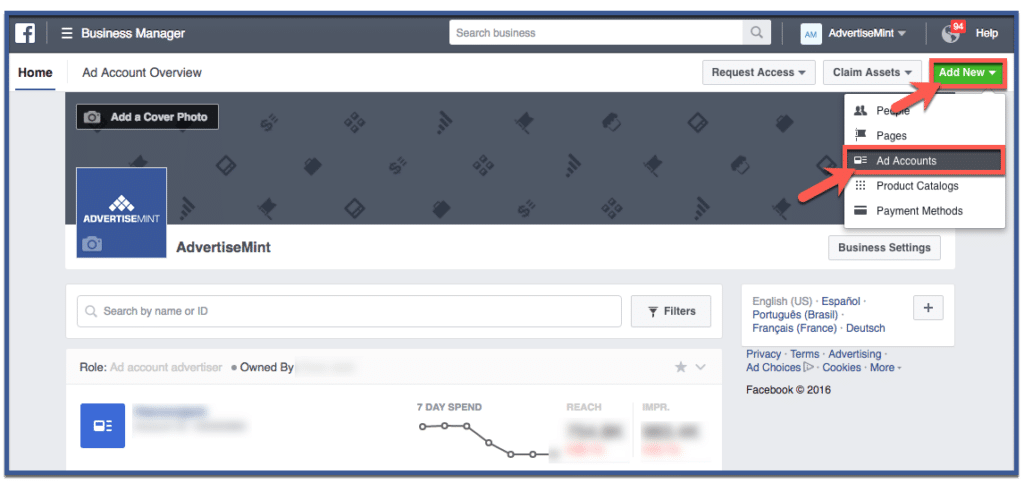
Чтобы создать новую рекламную учетную запись, ответьте на обязательные поля ниже. Вам нужно будет создать имя рекламного аккаунта (большинство имен рекламных аккаунтов — это названия компаний клиентов), включая партнера, который будет рекламировать от вашего имени, ваш часовой пояс, валюту и способ оплаты. После этого нажмите « Создать рекламный аккаунт ».
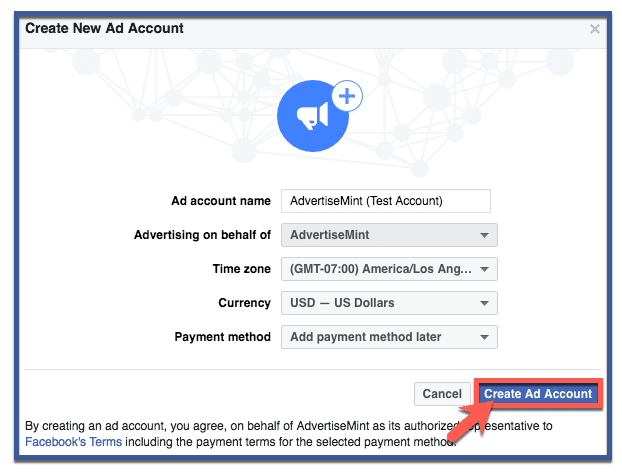
Facebook позволит вам дать людям доступ к вашей учетной записи.При выборе людей вы также можете назначить роли. Поскольку этот шаг не является обязательным, вы можете пропустить. В противном случае выберите, кому вы хотите иметь доступ, затем нажмите « Сохранить изменения ».
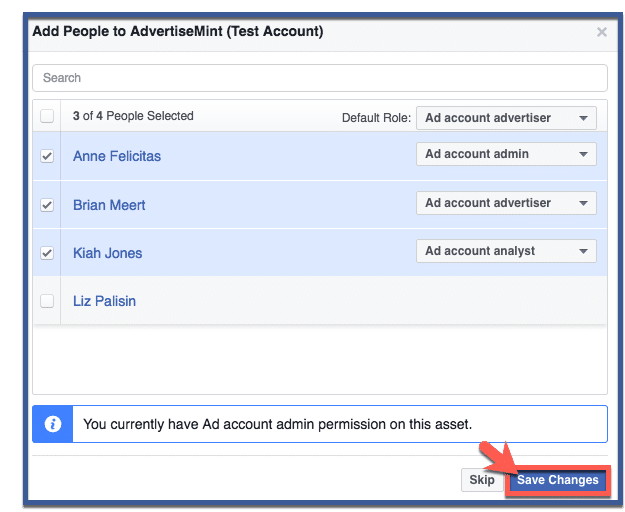
Нажмите « OK », чтобы закончить.
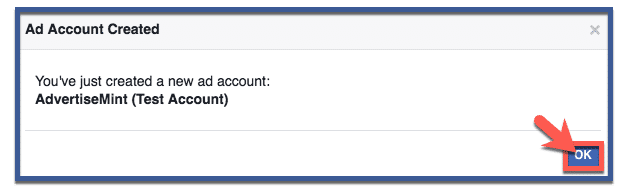
Ваш новый рекламный аккаунт появится здесь.
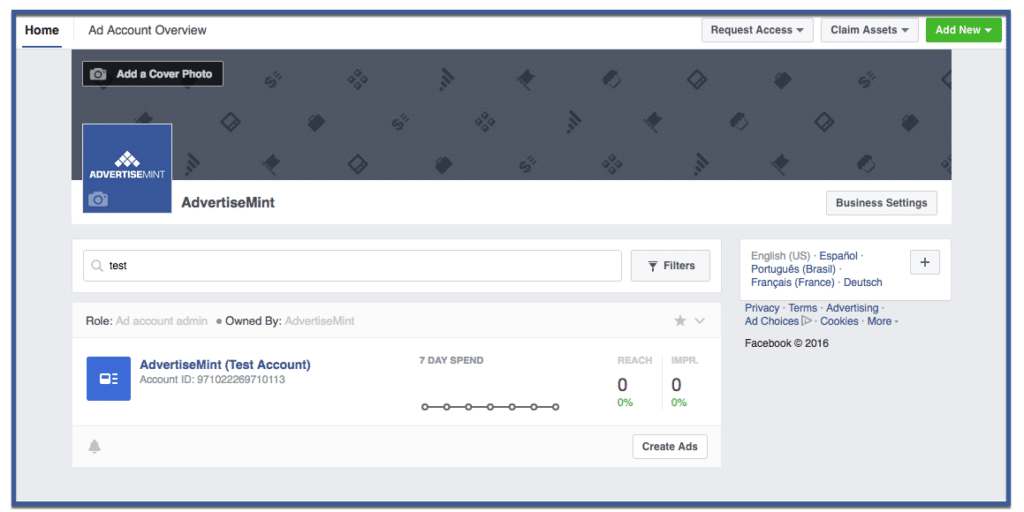
Рекомендуемые статьи, связанные с Facebook Реклама:
Была ли эта статья о том, как создать новую рекламную учетную запись Facebook в Business Manager простой и полезной? Оставьте свои мысли в разделе комментариев ниже!
Комментариев
комментариев
.Похожие записи
Вам будет интересно






Добавить комментарий
Комментарий добавить легко